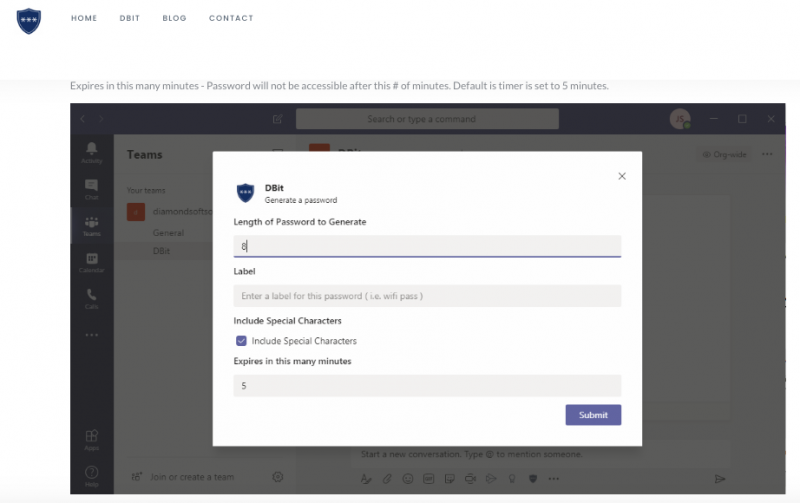Không, không phải lỗi đánh máy, mà là Dbit! Dbit là một ứng dụng quản lý mật khẩu cho phép bạn chia sẻ mật khẩu giữa các thành viên trong nhóm. Các mật khẩu này là tạm thời và được mã hóa để bảo mật tối đa và không bao giờ được lưu trữ trên ổ cứng. Thay vào đó, mật khẩu do DBit tạo được lưu trữ trên các máy chủ đám mây của họ và sẽ bị xóa khi mật khẩu hết hạn (chỉ trong vài phút).
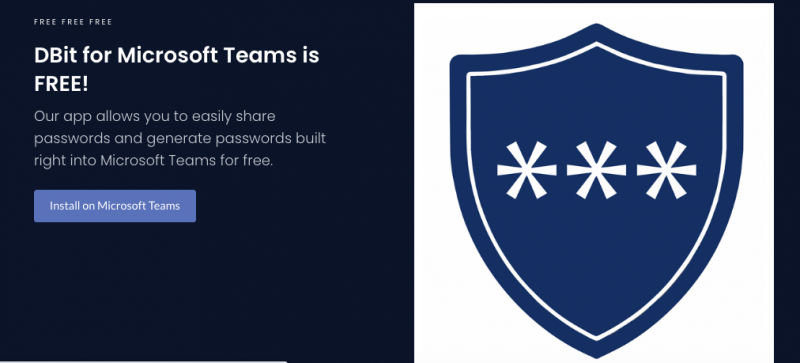
Tại sao phải chia sẻ mật khẩu? Nghe có vẻ buồn cười khi chúng ta luôn được yêu cầu không bao giờ chia sẻ mật khẩu của mình với bất kỳ ai, tuy nhiên, đây là một ứng dụng được xây dựng để chia sẻ mật khẩu. Vâng, các thành viên trong nhóm chia sẻ mật khẩu để truy cập tài nguyên của nhóm. Ví dụ: nếu bạn cần đăng nhập vào tài khoản email quản trị hoặc chế độ xem trang tổng quan, quản trị viên của bạn có thể gửi cho bạn mật khẩu tạm thời để đăng nhập một lần qua Dbit.
Thay vì để thông tin đăng nhập của bạn trên máy tính để bàn cho cả thế giới xem, Dbit là giải pháp kỹ thuật số và riêng tư. Nó hoạt động tốt cho nhóm của bạn, cho dù đó là năm hay mười lăm và không có nhiều thứ để quản lý!
May mắn thay, công cụ này có thể được tích hợp với Microsoft Teams và không có đường cong học tập đáng kể nào.
Tích hợp Dbit trong Microsoft Teams
Để sử dụng và tích hợp Dbit, bạn cần có tài khoản Microsoft 360 / Teams cho trường học hoặc cơ quan.
- Từ bảng điều khiển Microsoft Teams, hãy chuyển đến Ứng dụng.
- Tìm và chọn Dbit.
- Bên dưới ứng dụng, nhấp vào Thêm.
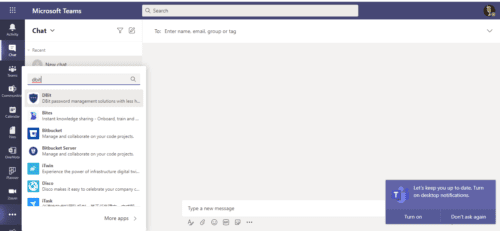
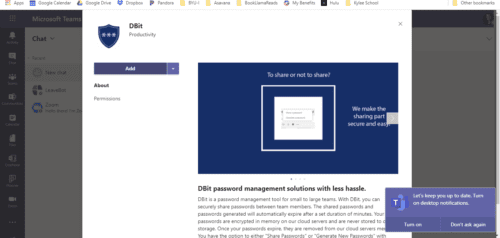
Đó là tất cả những gì bạn phải làm!
Cách chia sẻ và tạo mật khẩu
Bây giờ bạn đã thêm Dbit vào tài khoản Teams của mình, hãy tìm hiểu cách tận dụng nó.
- Trên bảng điều khiển Microsoft Teams, chuyển đến Nhóm trên thanh công cụ bên trái.
- Chọn Ghi nợ.
- Có hai tùy chọn được cung cấp trong cuộc trò chuyện: chia sẻ mật khẩu và tạo mật khẩu.
- Để gửi mật khẩu cho ai đó, cho dù là mật khẩu mới hay không, hãy gắn thẻ người đó bằng ký hiệu @.
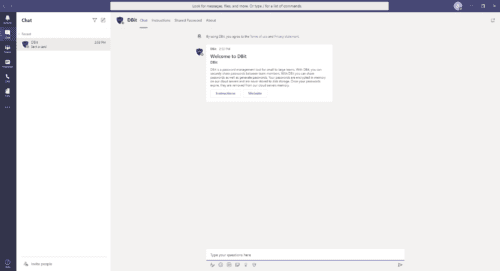
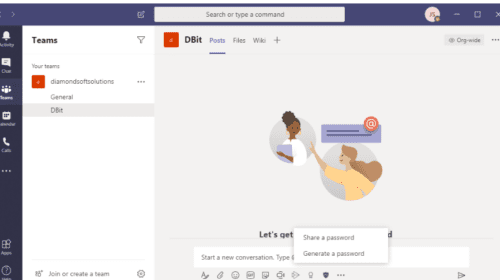
Chia sẻ mật khẩu hiện có của bạn
- Chọn Chia sẻ mật khẩu.
- Bạn sẽ hoàn thành một biểu mẫu. Nhập chính mật khẩu, mật khẩu dùng để làm gì và thời gian nó hết hạn.
- Nhấp vào Gửi.
- Biểu mẫu sẽ được gửi kèm trong tin nhắn và được gửi đến người nhận mà bạn chọn. Tất cả những gì họ phải làm là lấy lại mật khẩu để xem.
- Bạn có thể buộc mật khẩu hết hạn trước thời gian đặt trước bằng cách chọn Buộc hết hạn.
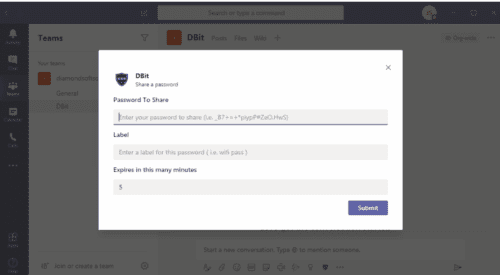

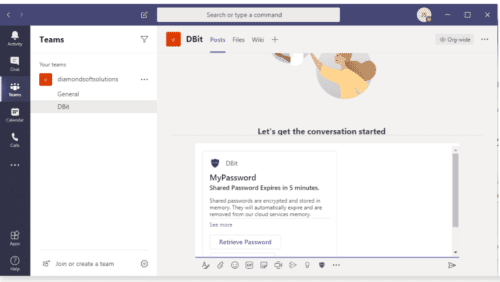
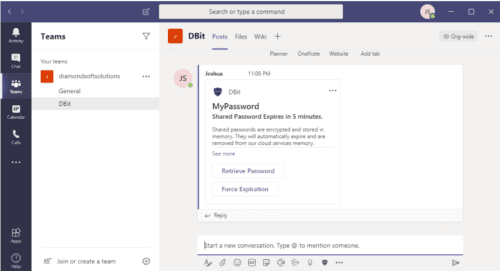
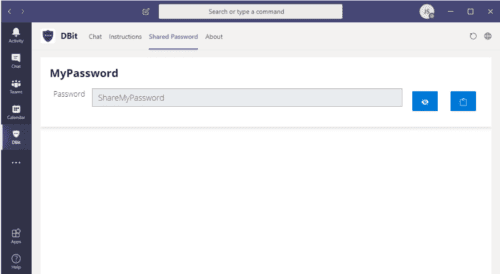
tạo mật khẩu
Tạo mật khẩu chủ yếu thực hiện theo các bước tương tự như chia sẻ mật khẩu. Sự khác biệt duy nhất là bạn đang tạo mật khẩu mới thay vì chia sẻ mật khẩu hiện có.
- Chọn Tạo mật khẩu.
- Một biểu mẫu sẽ yêu cầu bạn điền vào số ký tự của mật khẩu được tạo duy nhất. Nếu bạn muốn thêm các ký tự đặc biệt (%, &, *, v.v.) vào mật khẩu, hãy đảm bảo rằng hộp kiểm đã được chọn.

- Thêm nhãn vào mật khẩu để cho biết nó được sử dụng để làm gì.
- Chọn thời gian hết hạn.
- Nhấp vào Gửi.

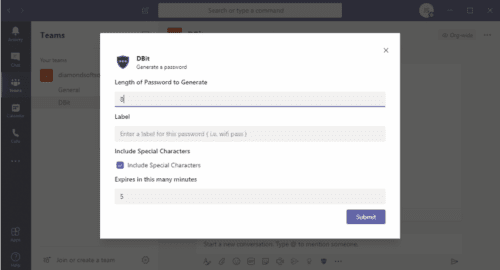
Hiển thị mật khẩu
Bạn có thể xem mật khẩu mà bạn đã chia sẻ với các thành viên trong nhóm. Tuy nhiên, hãy nhớ rằng những mật khẩu này rất có thể đã hết hạn.
- Để xem mật khẩu bạn đã chia sẻ với các thành viên trong nhóm, hãy chuyển đến tùy chọn Dbit ở bên trái của thanh công cụ Microsoft Teams. Điều này khác với chế độ xem đầu tiên của Dbit được tìm thấy trong Nhóm. Trong giao diện này, bạn sẽ thấy bốn tùy chọn khác nhau ở trên cùng: Trò chuyện, Hướng dẫn, Mật khẩu dùng chung và Thông tin.
- Chuyển đến tab Mật khẩu được chia sẻ.
- Bấm vào biểu tượng con mắt để xem mật khẩu.
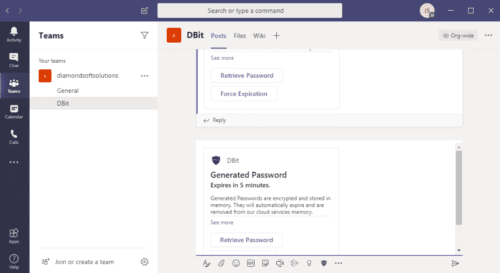
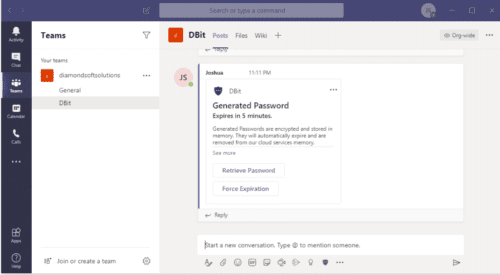
Dbit có an toàn không?
Hãy đối mặt với nó, hack luôn xảy ra và không phải lúc nào lỗi do người dùng gây ra. Một số người chỉ biết cách truy cập máy chủ. Đây là lý do tại sao Dbit đảm bảo rằng các biện pháp mã hóa của nó là tốt nhất. Khi mật khẩu được lưu trữ trong đám mây của bạn, chúng được mã hóa AES-256 an toàn và khi được gửi tới các thành viên trong nhóm, qua HTTPS.
AES và HTTPS có nghĩa là gì?
Bảo mật AES là một phương pháp mã hóa thiết yếu cho an ninh mạng của chính phủ và được tạo ra cho chính phủ Hoa Kỳ. Thông tin tuyệt mật phải được mã hóa bằng AES-192 hoặc AES-256. Đó là một cách tuyệt vời để mã hóa dữ liệu. Nó miễn phí, linh hoạt và được biết là có khả năng chống lại các cuộc tấn công tốt.
Bạn có thể dễ dàng nhận ra HTTPS khi nó được sử dụng trên Internet. Nó là một phương thức giao thức truyền thông chính được sử dụng để gửi dữ liệu một cách an toàn. Ồ, nhưng đó không phải là cách chúng tôi bắt đầu URL của mình sao? Cậu bé. HTTP là cách trình duyệt web giao tiếp với các trang web. HTTPS là phiên bản an toàn của điều này. HTTPS sử dụng SSL để giữ cho việc truyền dữ liệu ở chế độ riêng tư. Điều này có nghĩa là doanh nghiệp của bạn sẽ không được thế giới nhìn thấy.
Kết thúc
Nếu bạn cần một cách đơn giản và an toàn để chia sẻ mật khẩu, đặc biệt nếu bạn làm việc tại nhà, hãy xem xét giải pháp quản lý mật khẩu đơn giản này. Nó không khó để học và nó rất an toàn.